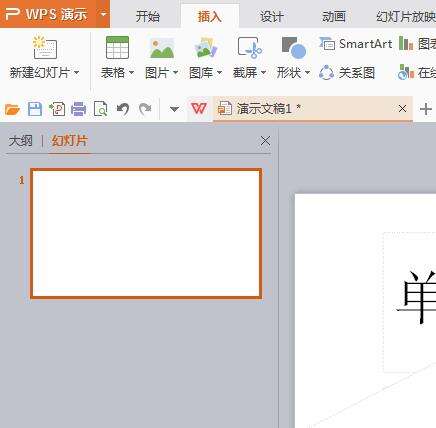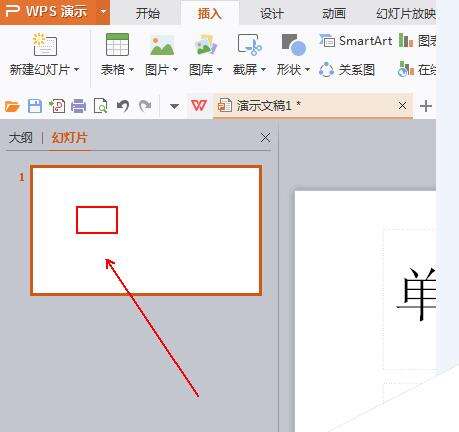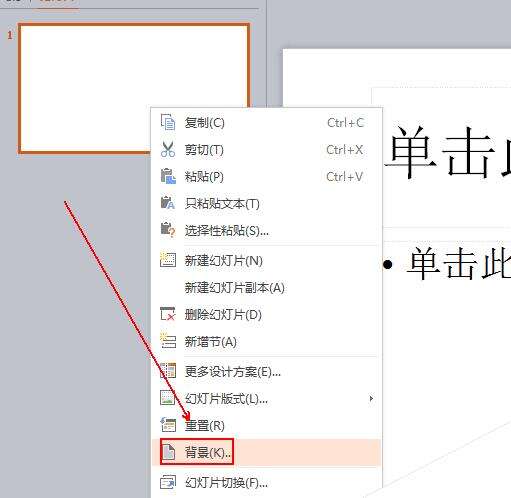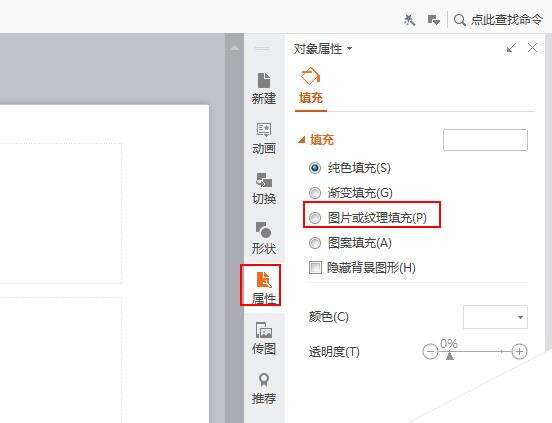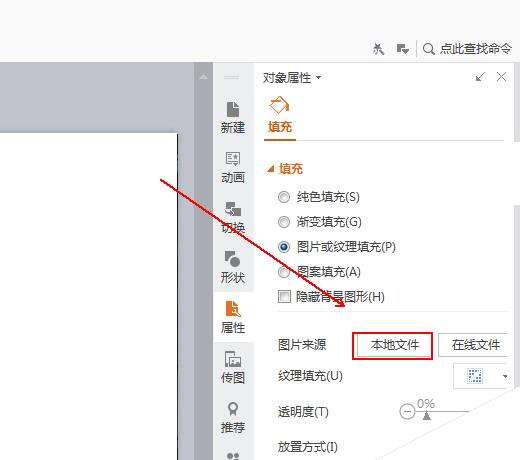wps演示文件怎么插入漂亮的背景图片?
办公教程导读
收集整理了【wps演示文件怎么插入漂亮的背景图片?】办公软件教程,小编现在分享给大家,供广大互联网技能从业者学习和参考。文章包含171字,纯文字阅读大概需要1分钟。
办公教程内容图文
2、在幻灯片上右击鼠标
3、在弹出的菜单列表中单击“背景”选项。
4、在右侧属性栏中点击“图片或纹理填充”选项。
5、在下方的“图片来源”中点击“本地文件”选项。
6、在本地磁盘上找到背景图片并载入,最后的结果如图所示。
办公教程总结
以上是为您收集整理的【wps演示文件怎么插入漂亮的背景图片?】办公软件教程的全部内容,希望文章能够帮你了解办公软件教程wps演示文件怎么插入漂亮的背景图片?。
如果觉得办公软件教程内容还不错,欢迎将网站推荐给好友。